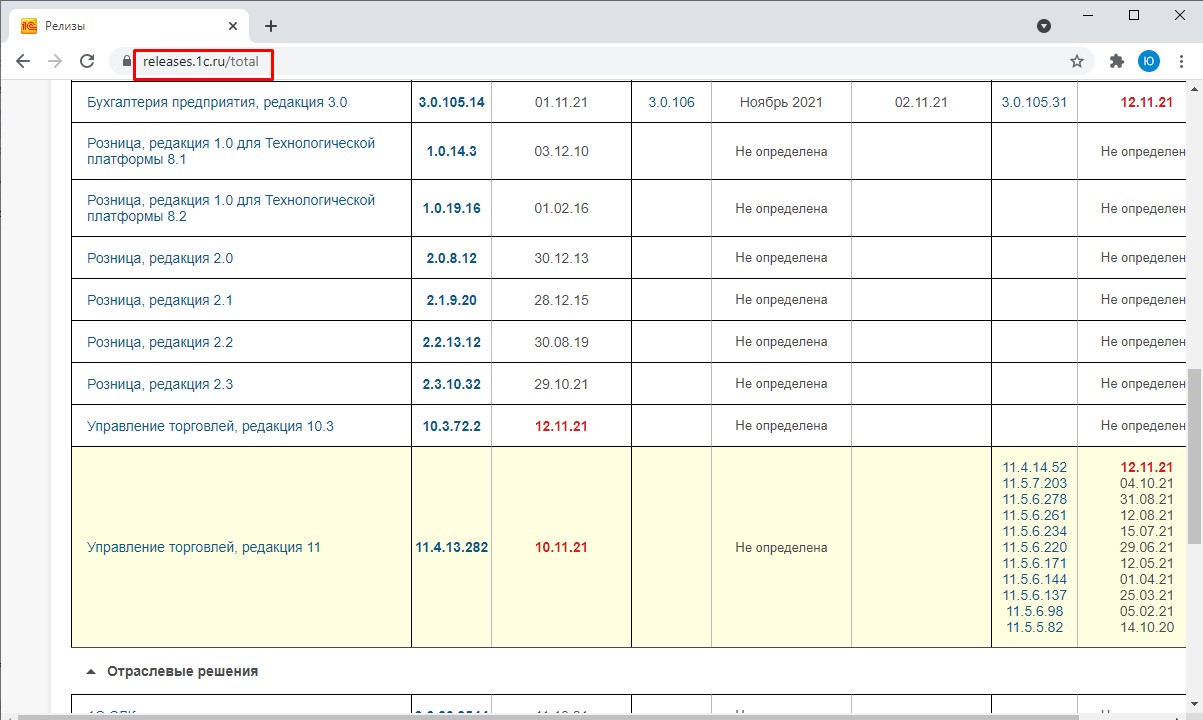
Установить шаблон конфигурации: распаковать архив и запустить setup.exe. Примечание: предполагается, что платформа 1С:Пердприятие уже установлена на компьютере пользователя, иначе сначала нужно установить платформу.
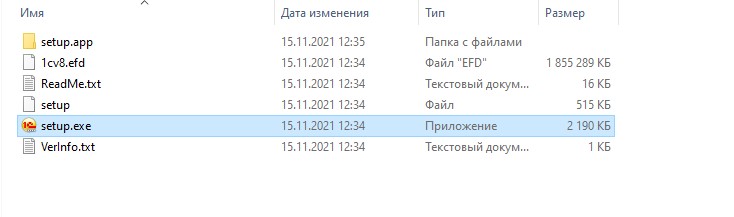
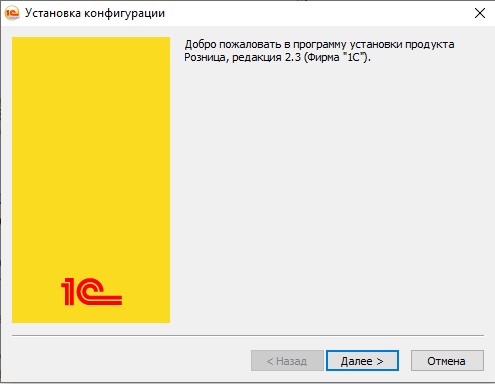
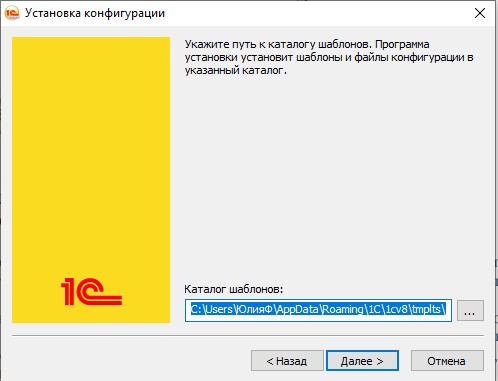
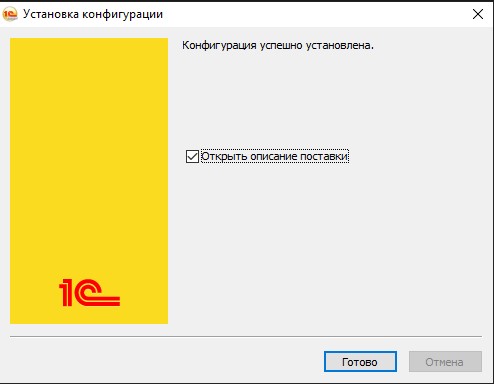
Запустить 1С:Предприятие, добавить новую информационную базу в список. Создать информационную базу из шаблона.
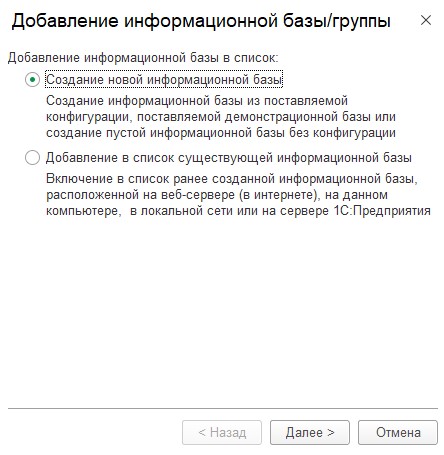
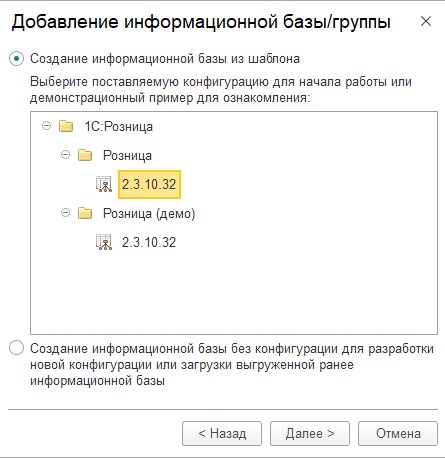
Название информационной базы и каталог хранения можно изменить.
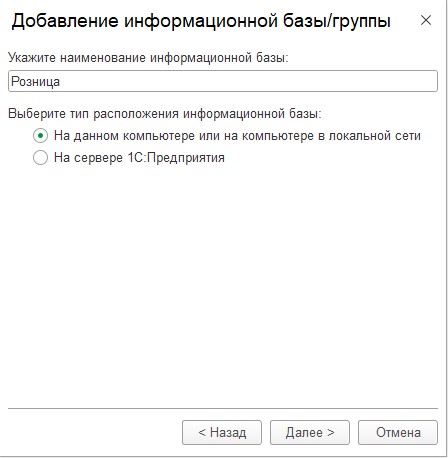
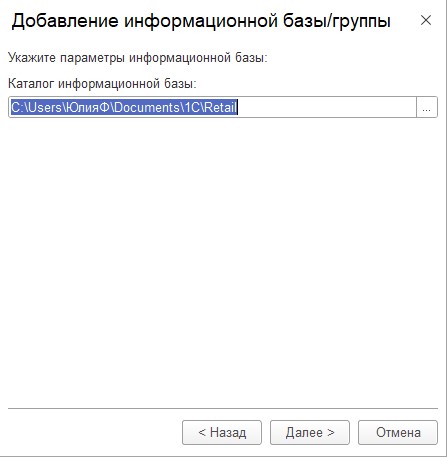
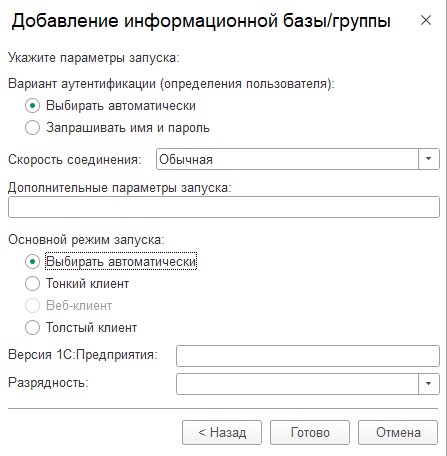
Настройка 1С Розница с нуля
Еще раз запустить 1С:Предприятие, открыть созданную информационную базу.
# Заполнение основной информации о предприятии
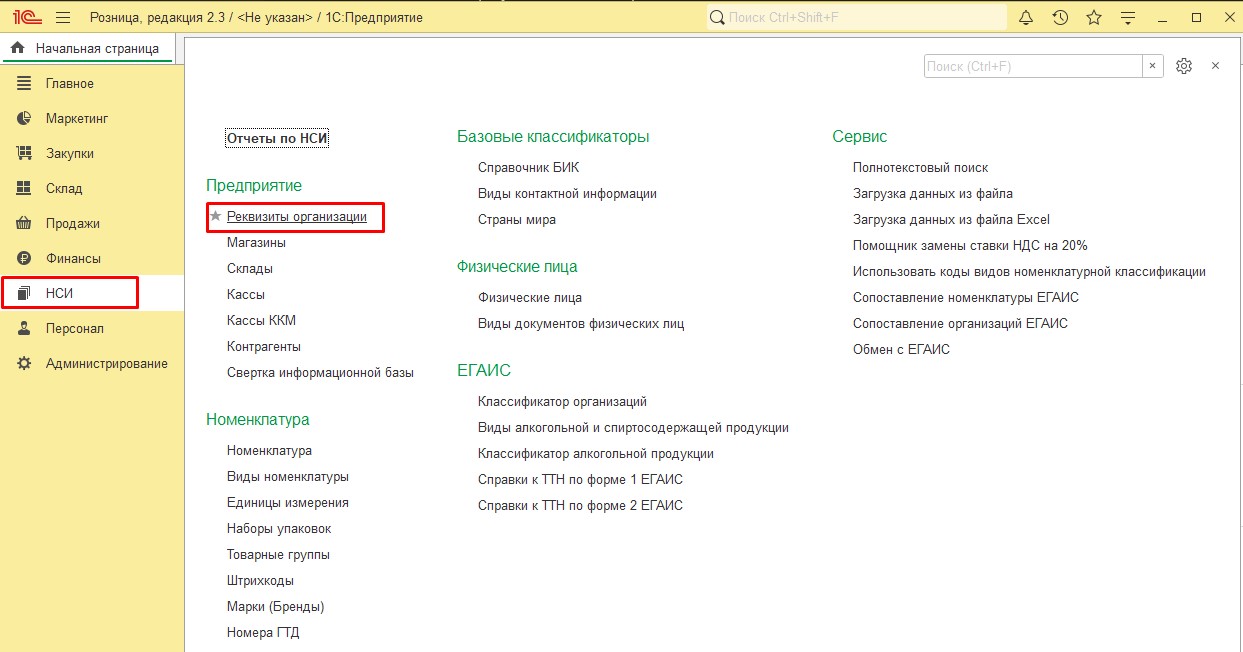
Заполнить справочник Организация в разделе НСИ. Заполнить Наименования, ИНН, КПП (при наличии), систему налогообложения.
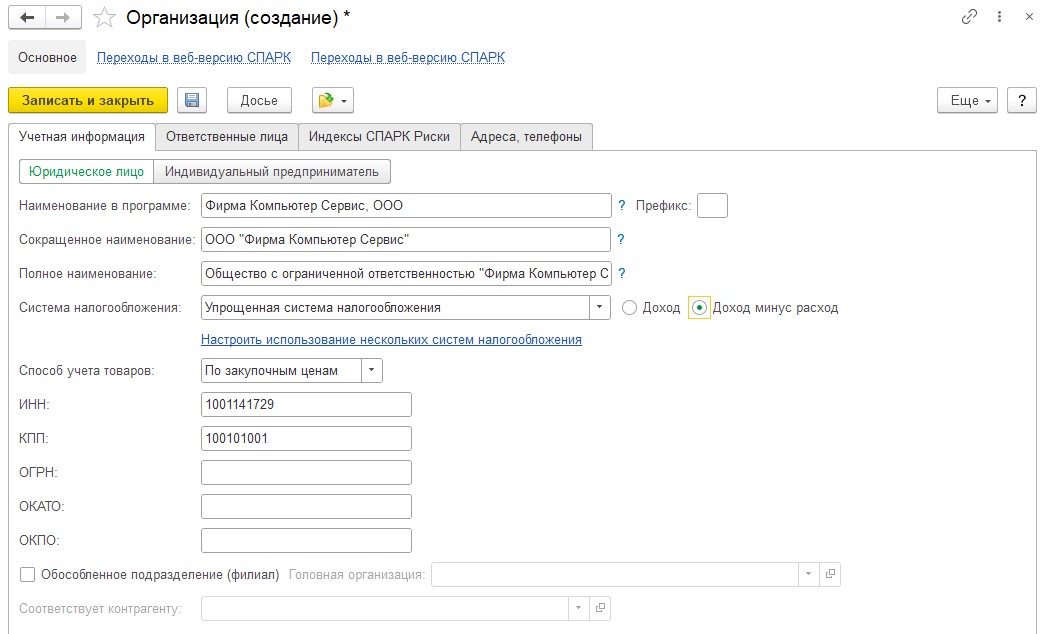
Загрузить адресный классификатор из папки и заполнить адрес. Адресный классификатор можно скачать с сайта ИТС
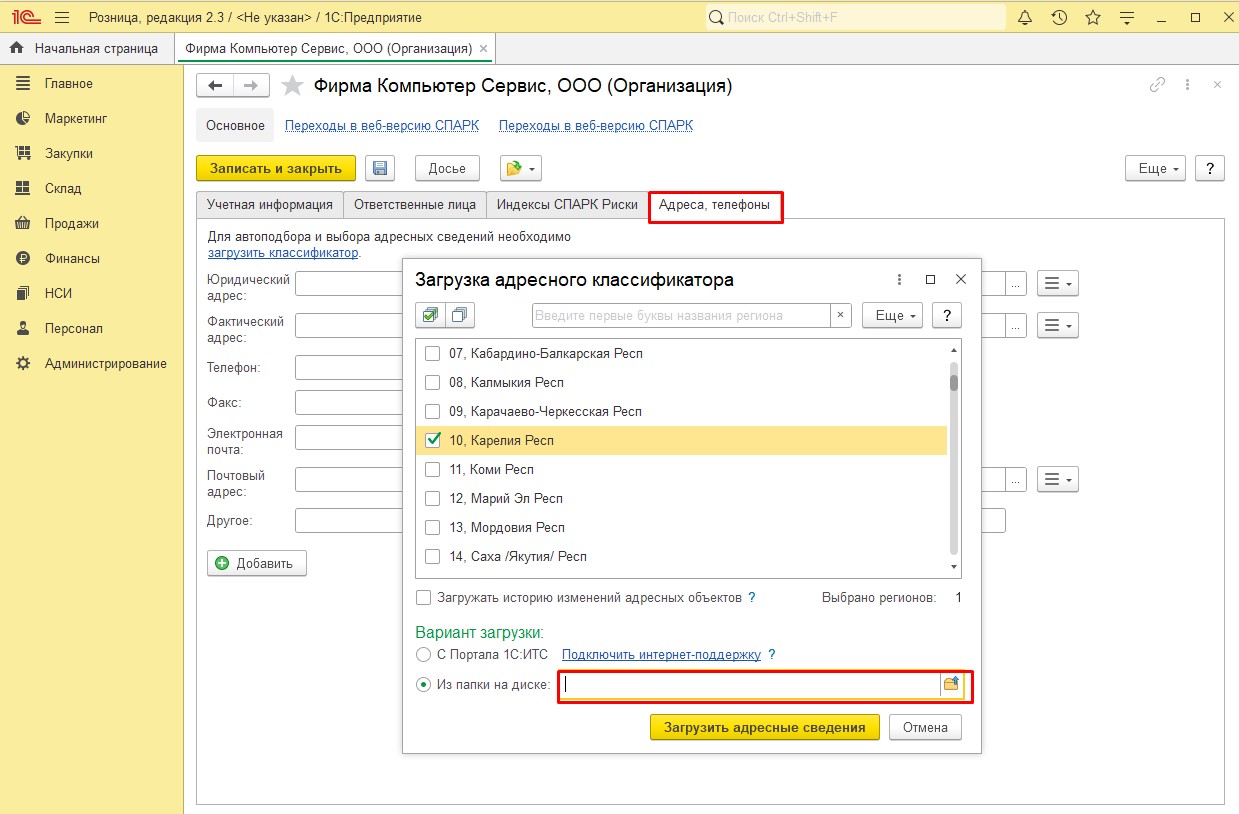
(opens new window) . Примечания: адрес удобнее заполнять в Административно-территориальной форме; в разделе Населенный пункт нужно обязательно указать территорию (район) города.
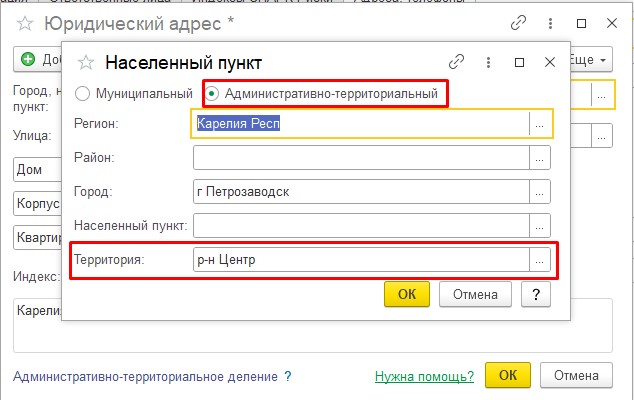
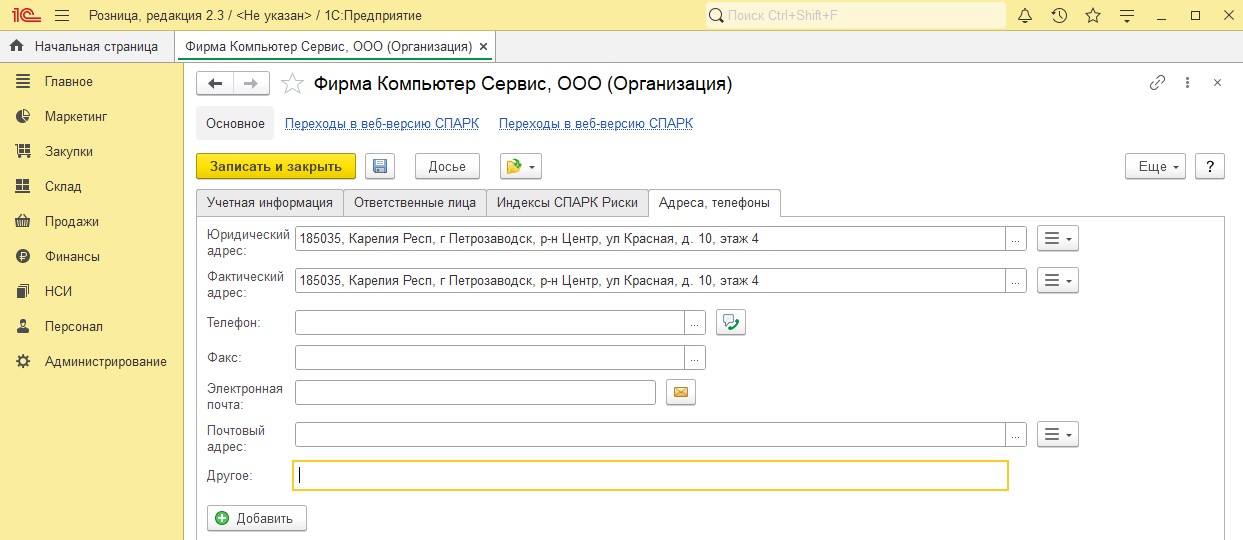
# Создание магазина
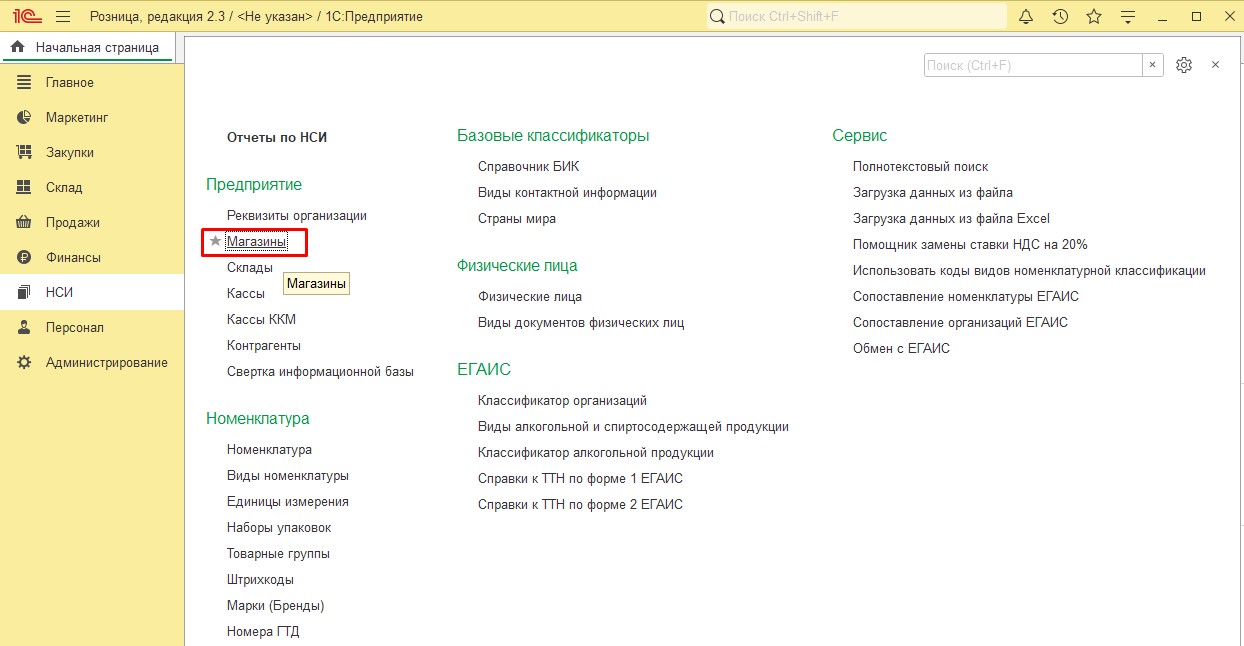
В разделе НСИ открыть список магазинов и создать новый магазин.
Заполнить основные поля.
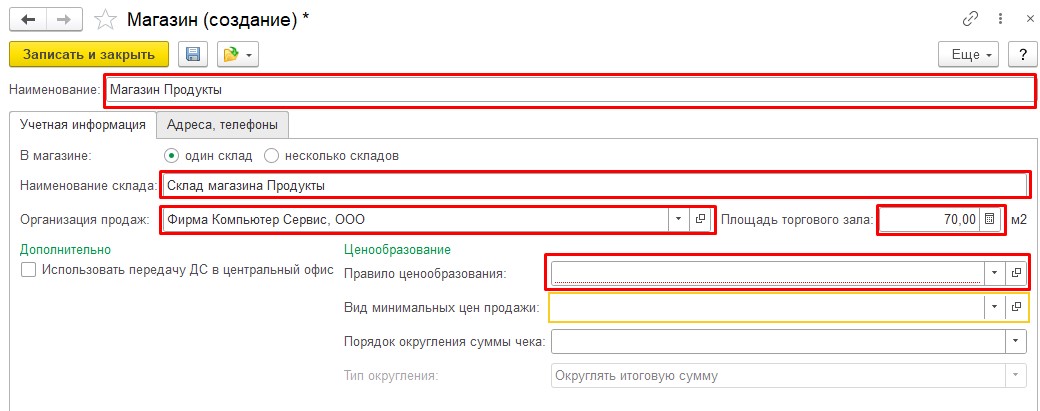
Создать Правило ценообразования.
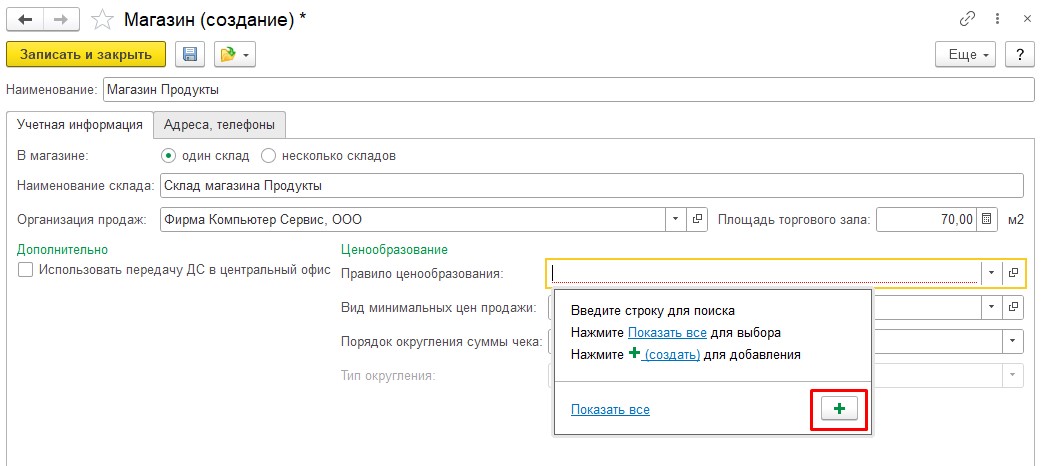
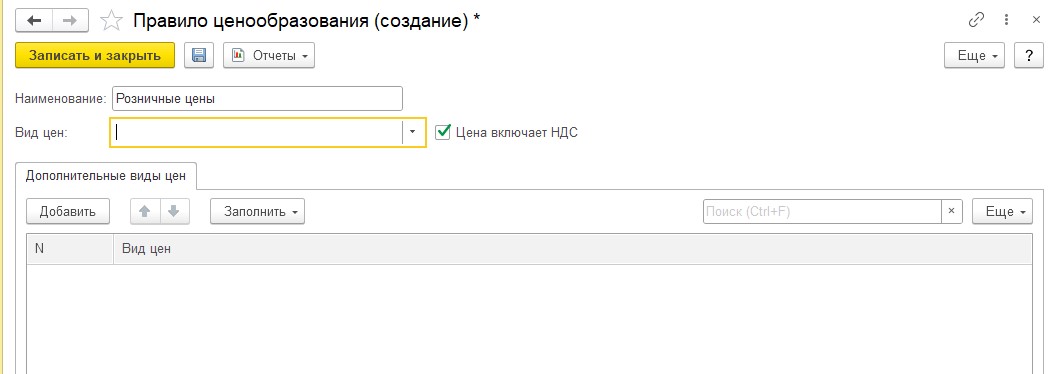
Создать Вид цен «Закупочная».
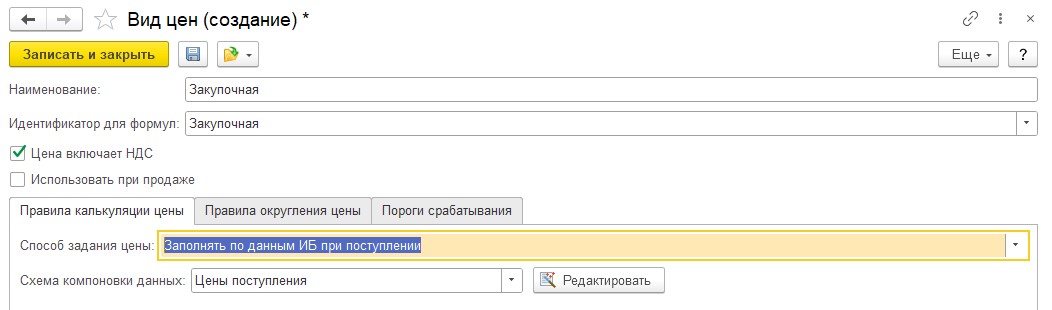
Добавить таким же образом Вид цен «Розничная».
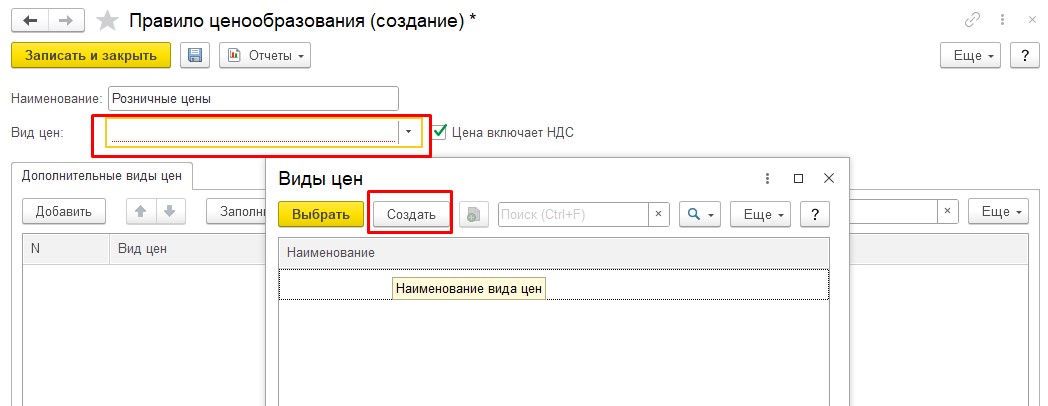
Для вида цен «Розничная» включить Использовать при продаже. Указать способ задания цены и добавить правило расчета цены. В нашем случае розничная цена на 25 % больше закупочной.
Розница Рабочее место кассира
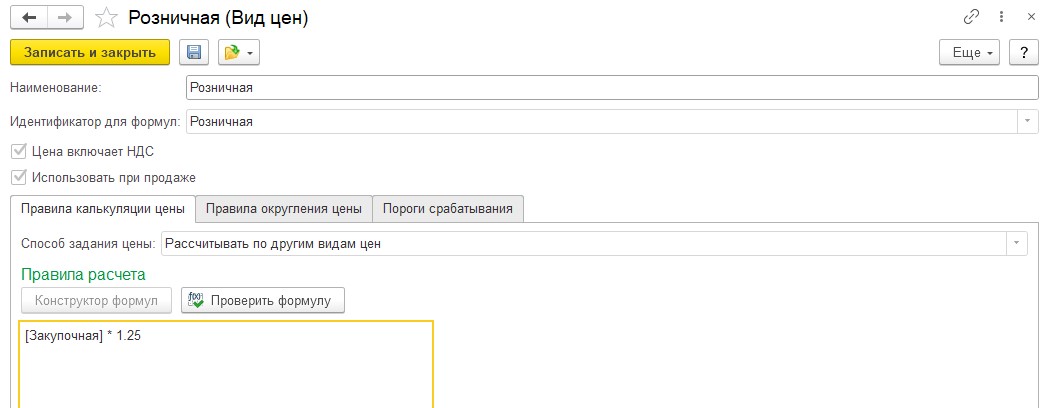
Вернуться в Правило ценообразования указать Вид цен «Розничная».
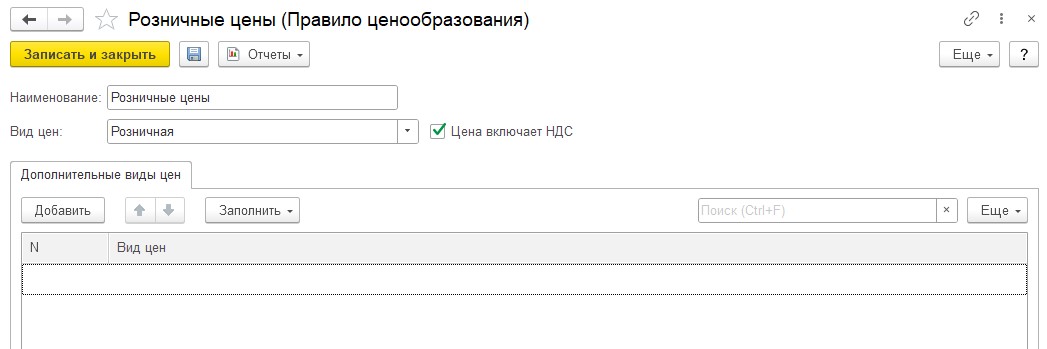
Вернуться в Магазин, заполнить параметры ценообразования.
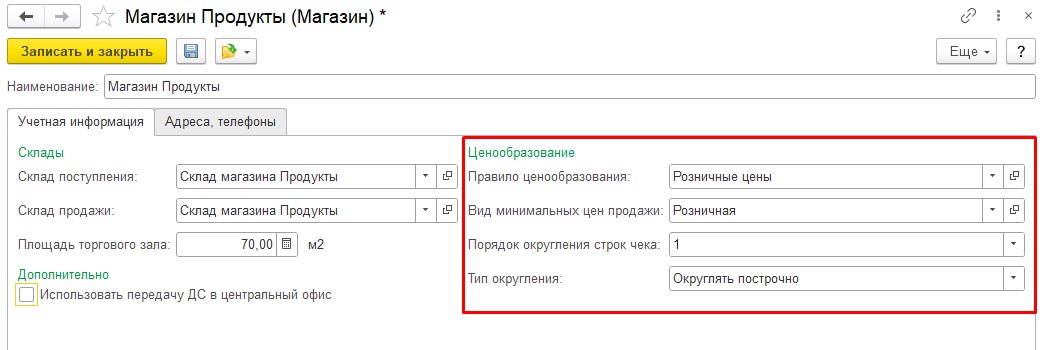
Заполнить адрес магазина
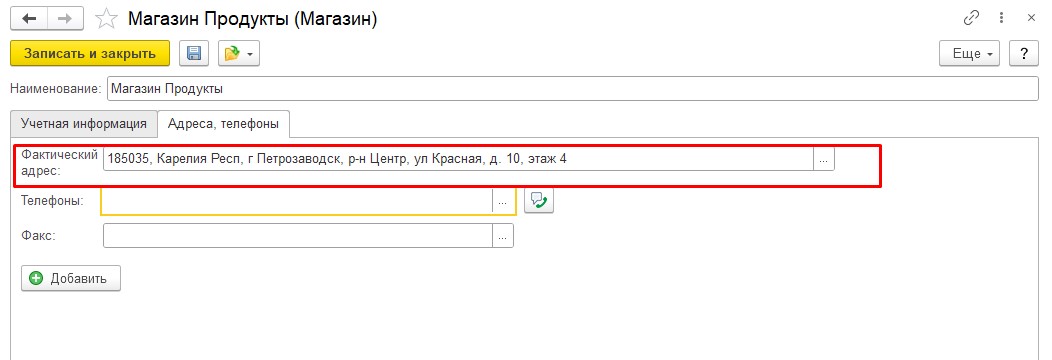
На основании Магазина создать Тип выемки при закрытии смены
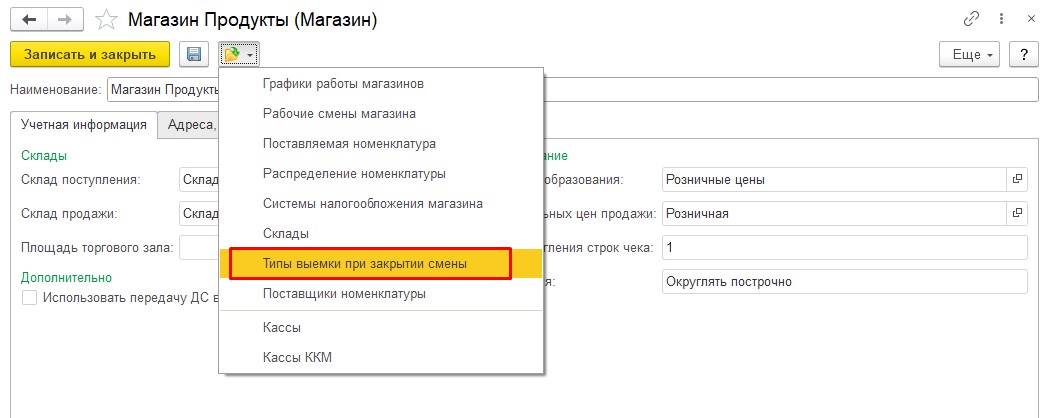
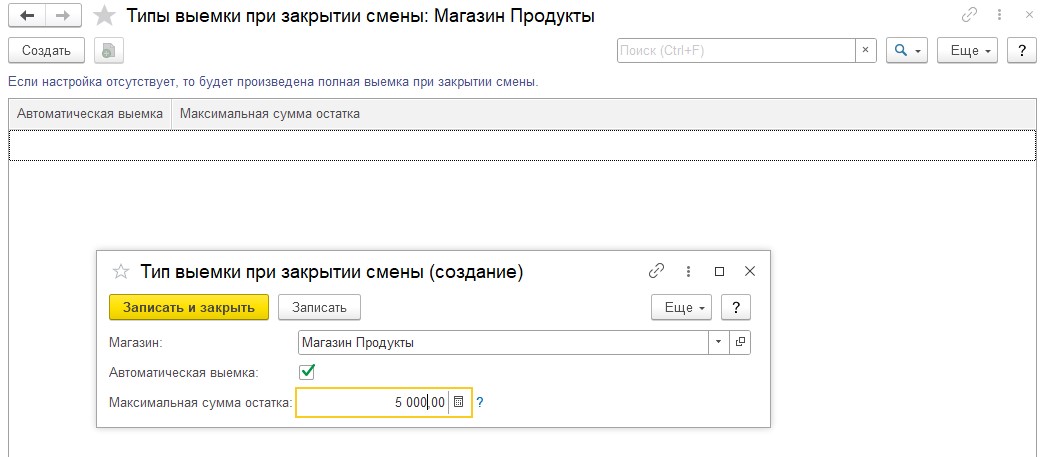
# Создание пользователей и настройка прав
В разделе Администрирование открыть Настройки пользователей и прав.
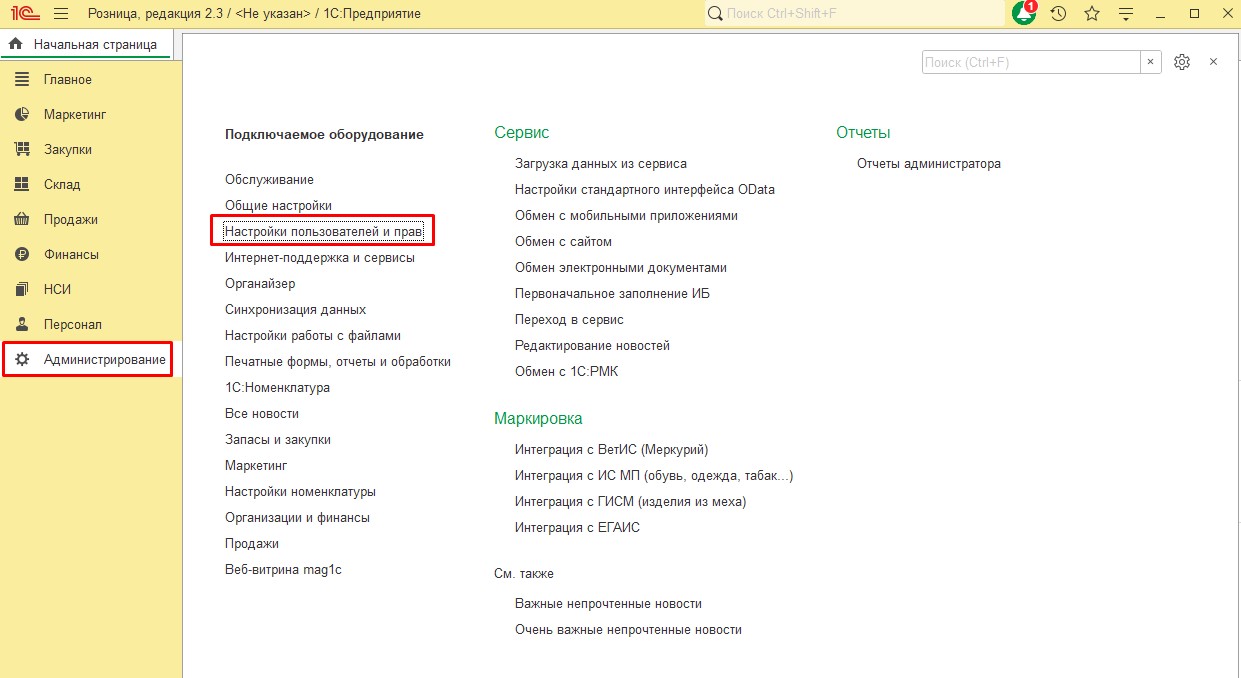
Перейти в список Группы доступа.
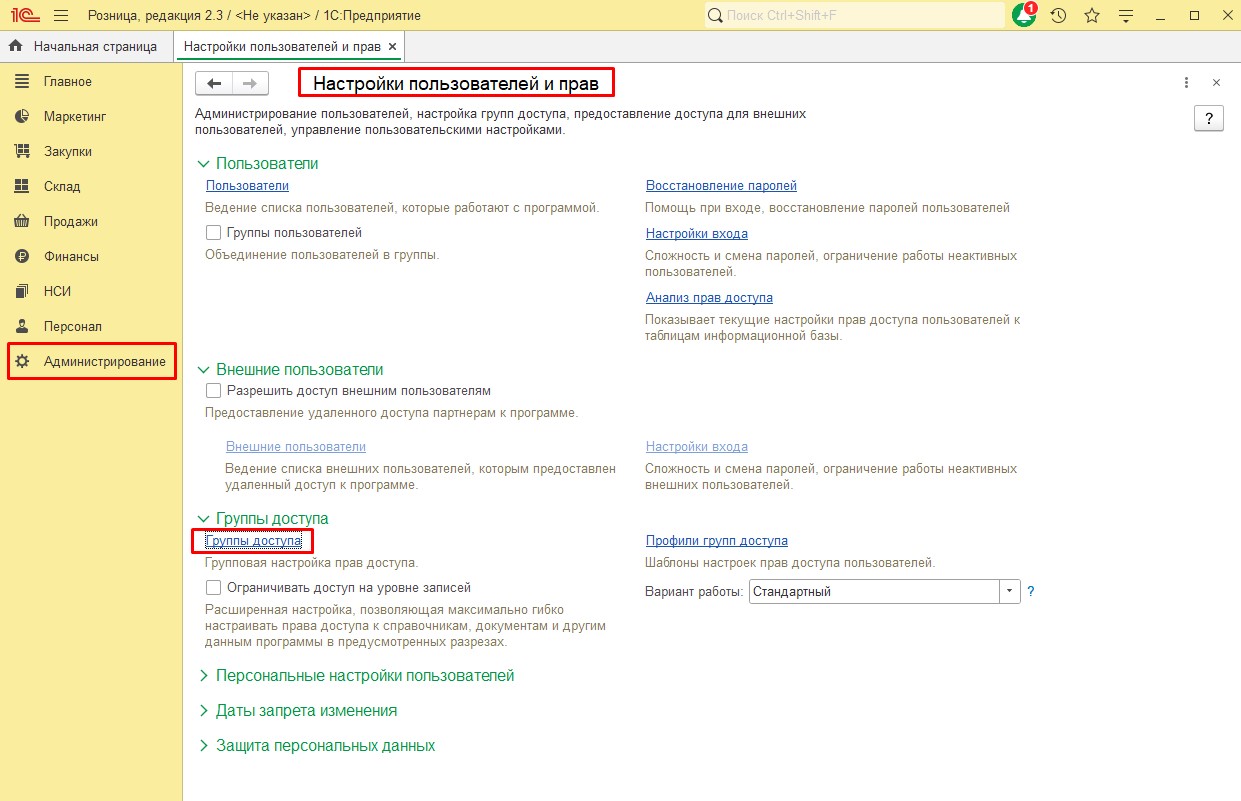
Группа доступа «Администраторы» создана автоматически. Создать новую группу доступа «Продавцы».
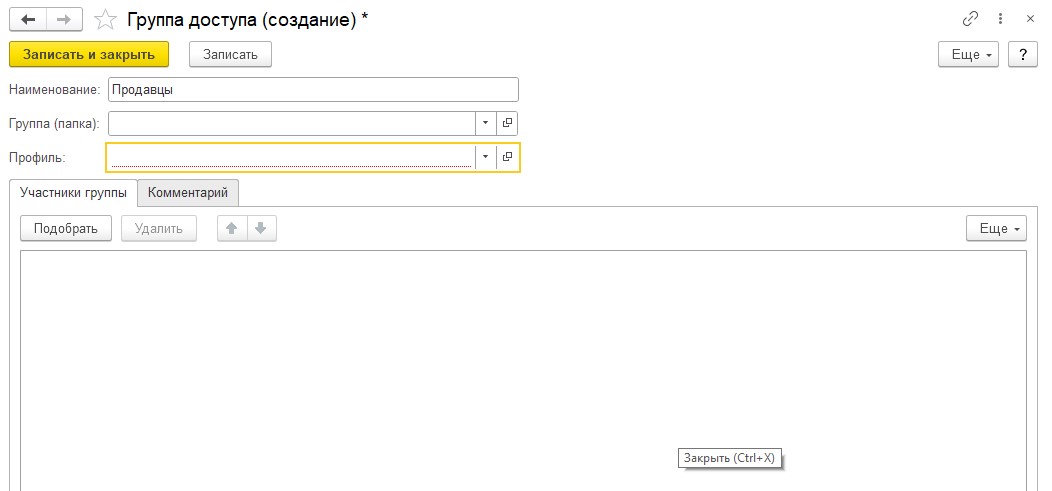
Выбрать профиль доступа Продавец.
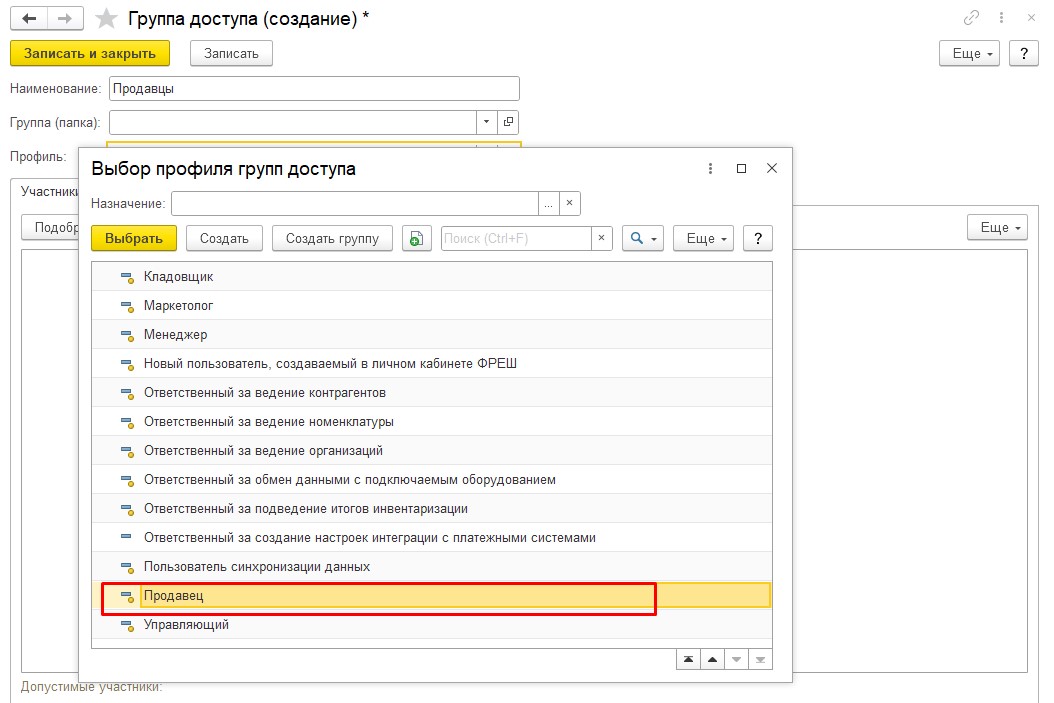
Вернуться в Настройки пользователей и прав. Перейти в список пользователей.
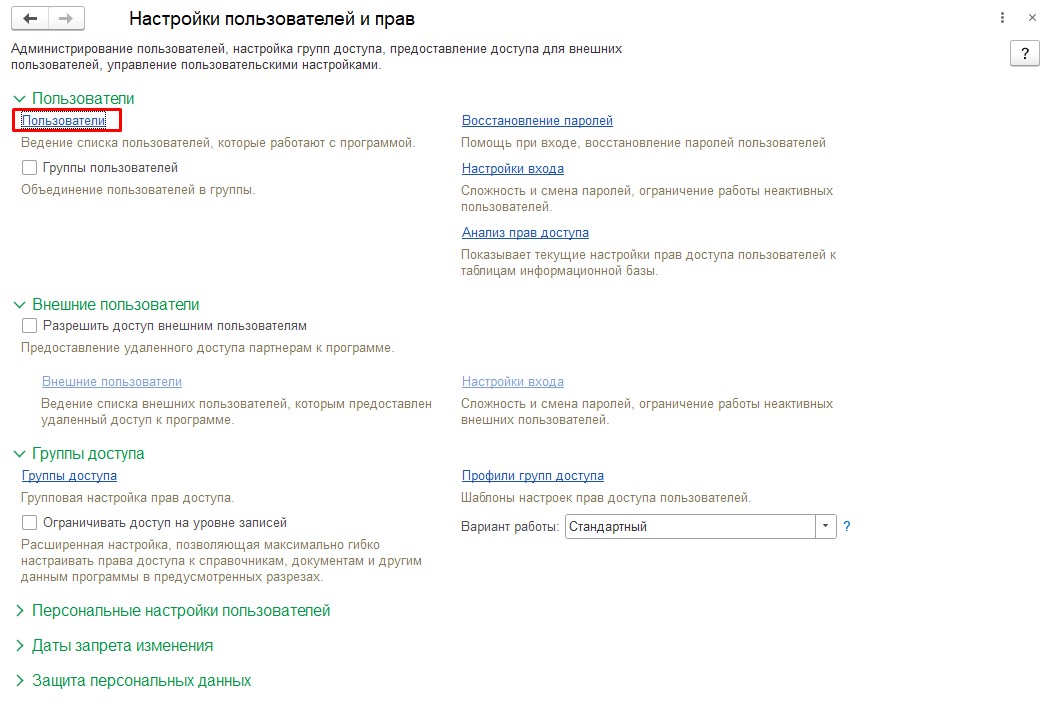
Создать нового пользователя-администратора системы. Заполнить ФИО. Включить Потребовать установку пароля при входе (при первом зауске программы от имени этого пользователя программа потребует задать пароль). При записи первого пользователя программа предложит сделать его администратором — ответить ДА.
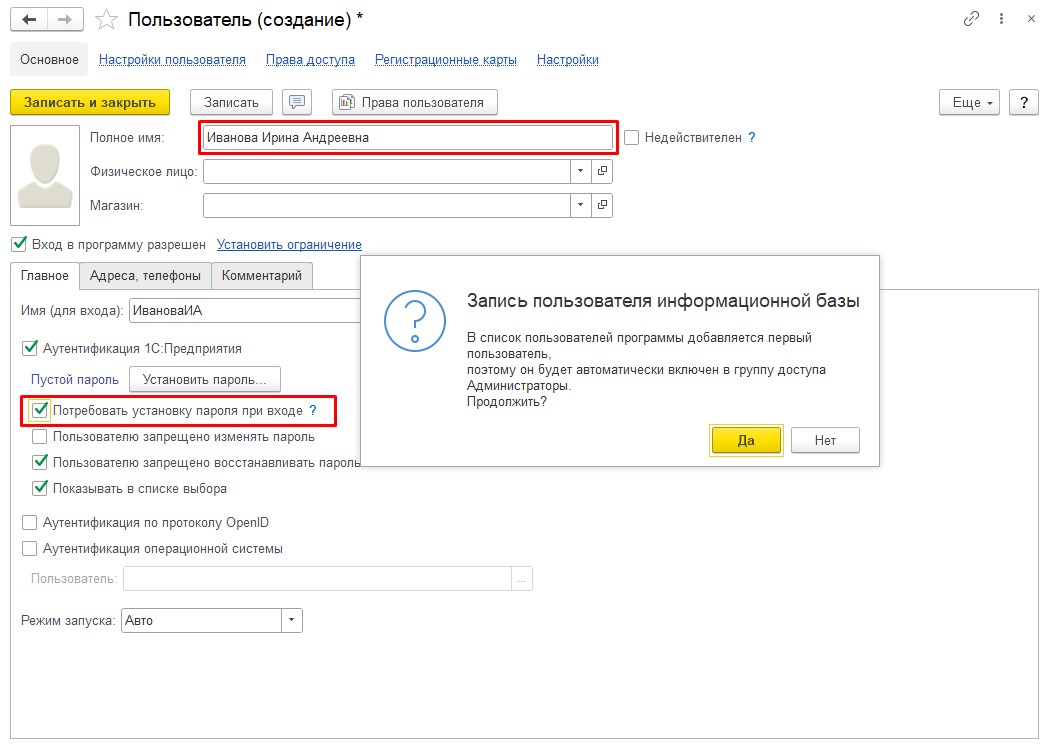
Созданный пользователь включен в группу «Администраторы».
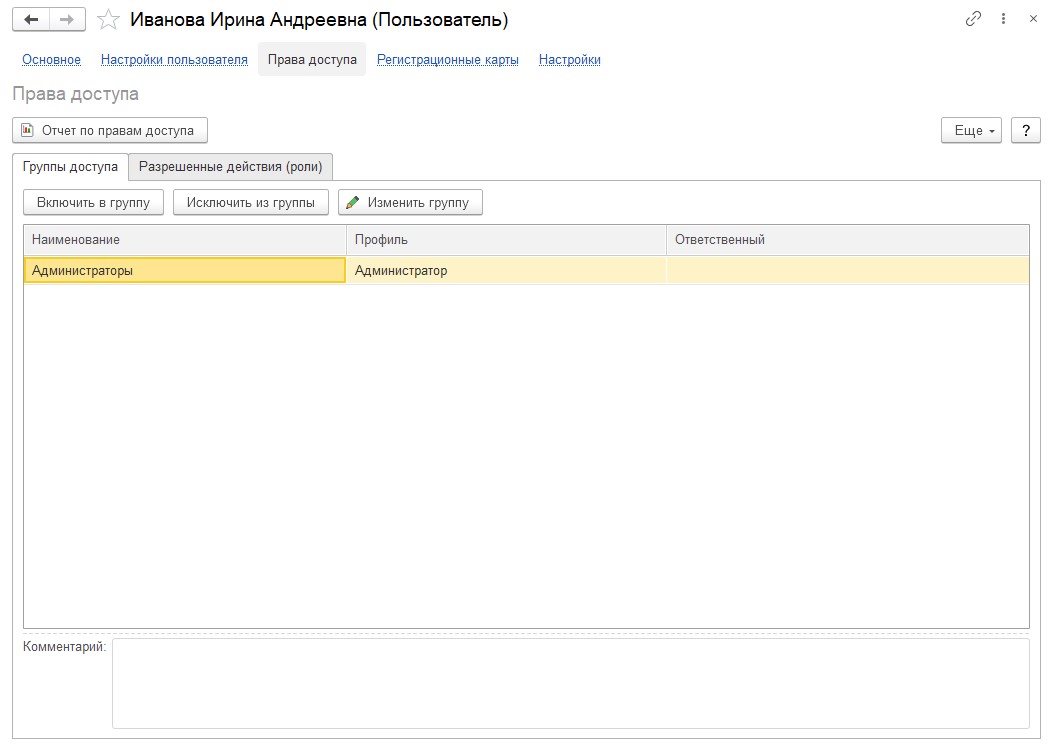
Создать еще одного пользователя.
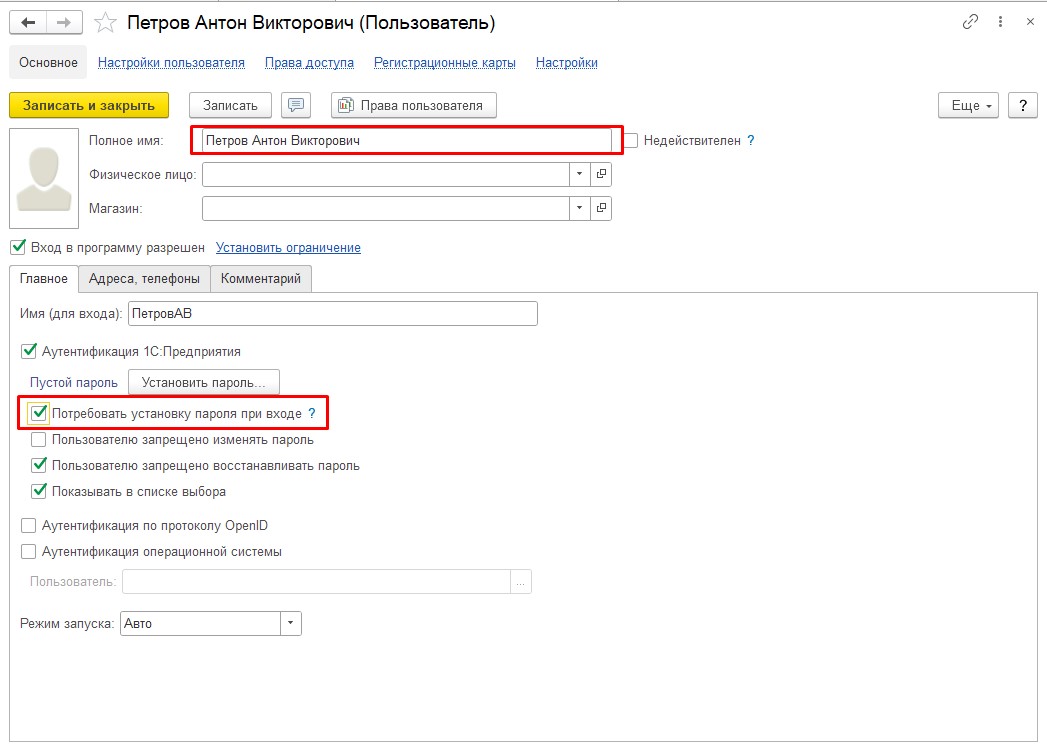
Включить этого пользователя в группу «Продавцы».
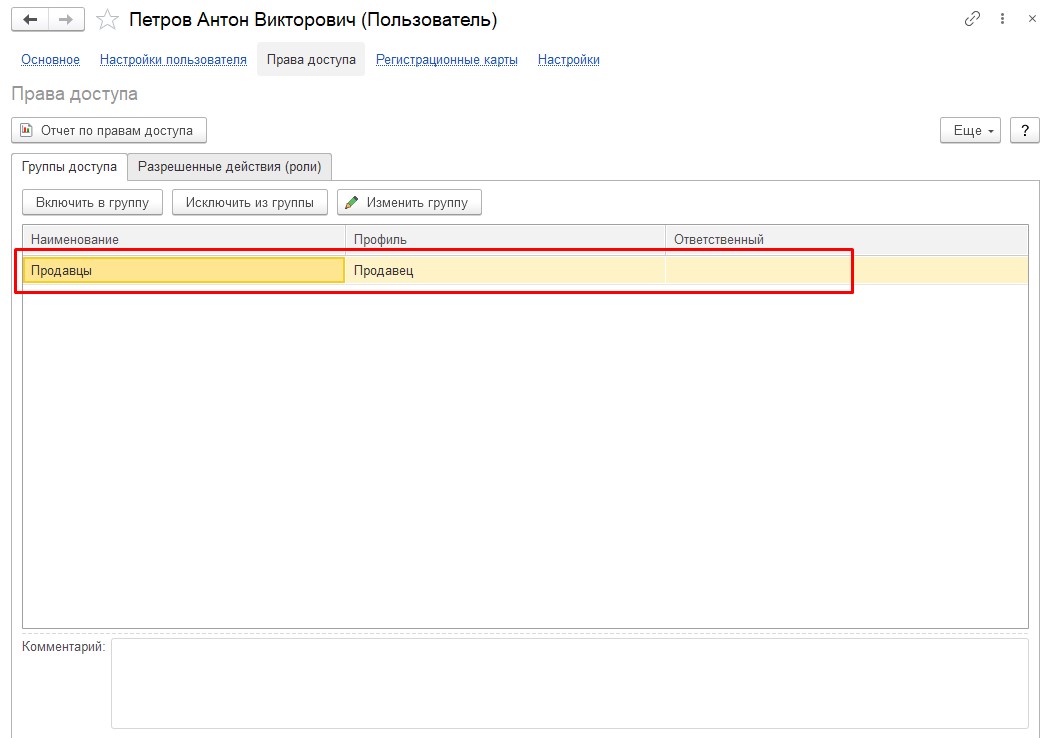
Настроить дополнительные права пользователям.
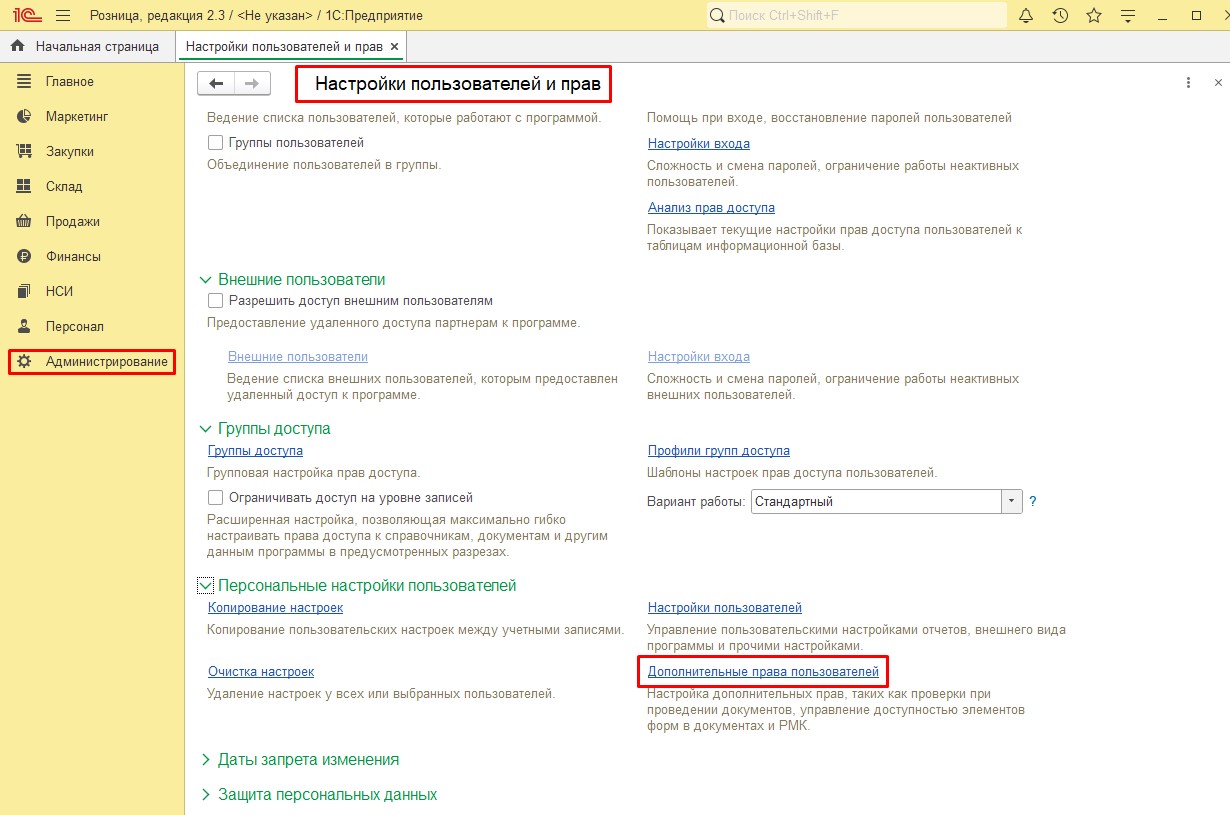
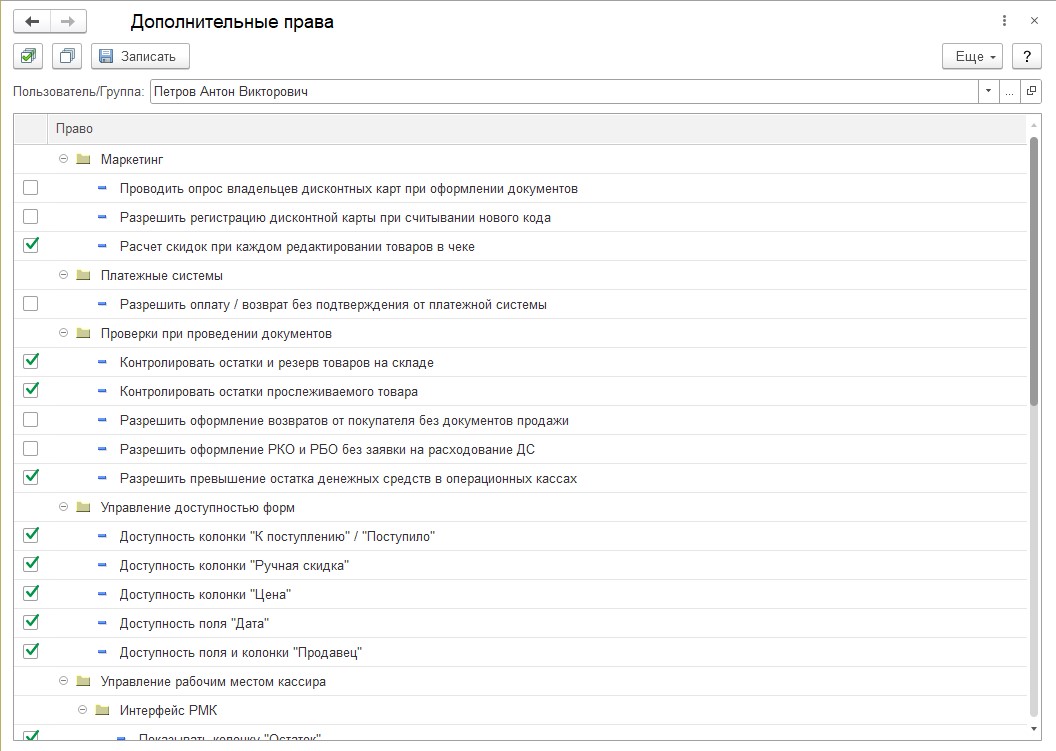
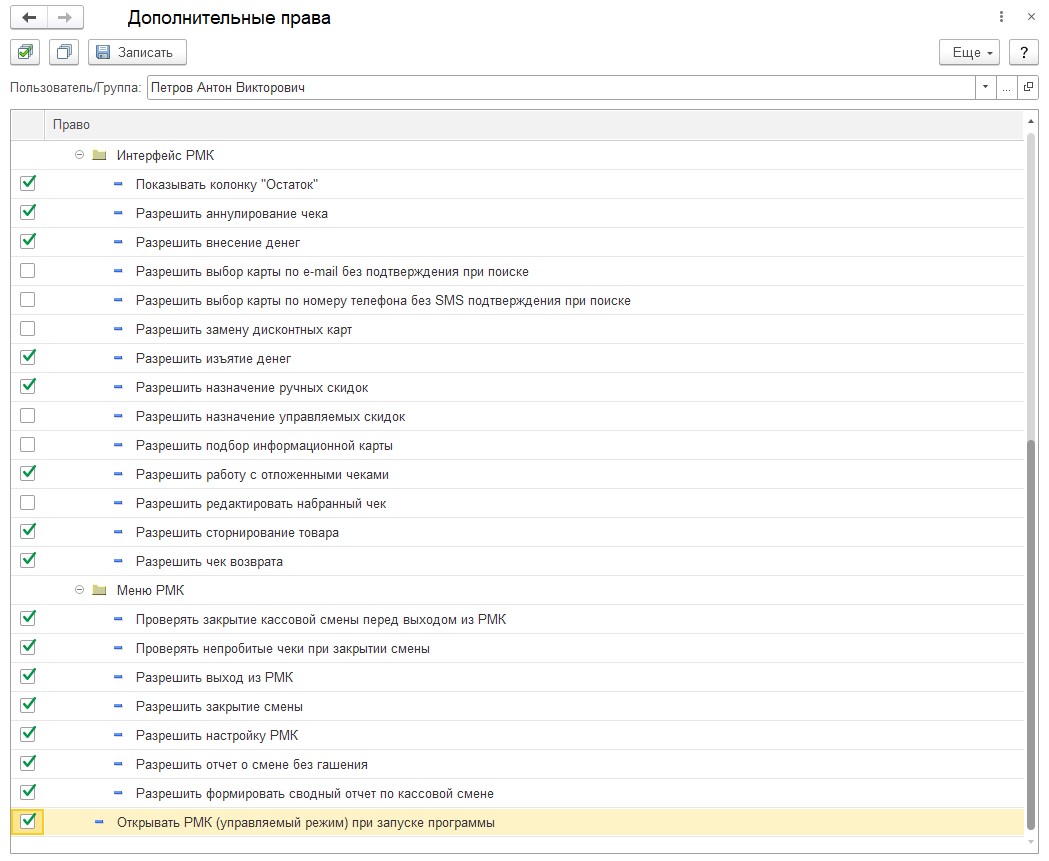
# Настройка РМК и оплаты картами (эквайринг)
Перейти в настроки продаж в разделе Администрирование.
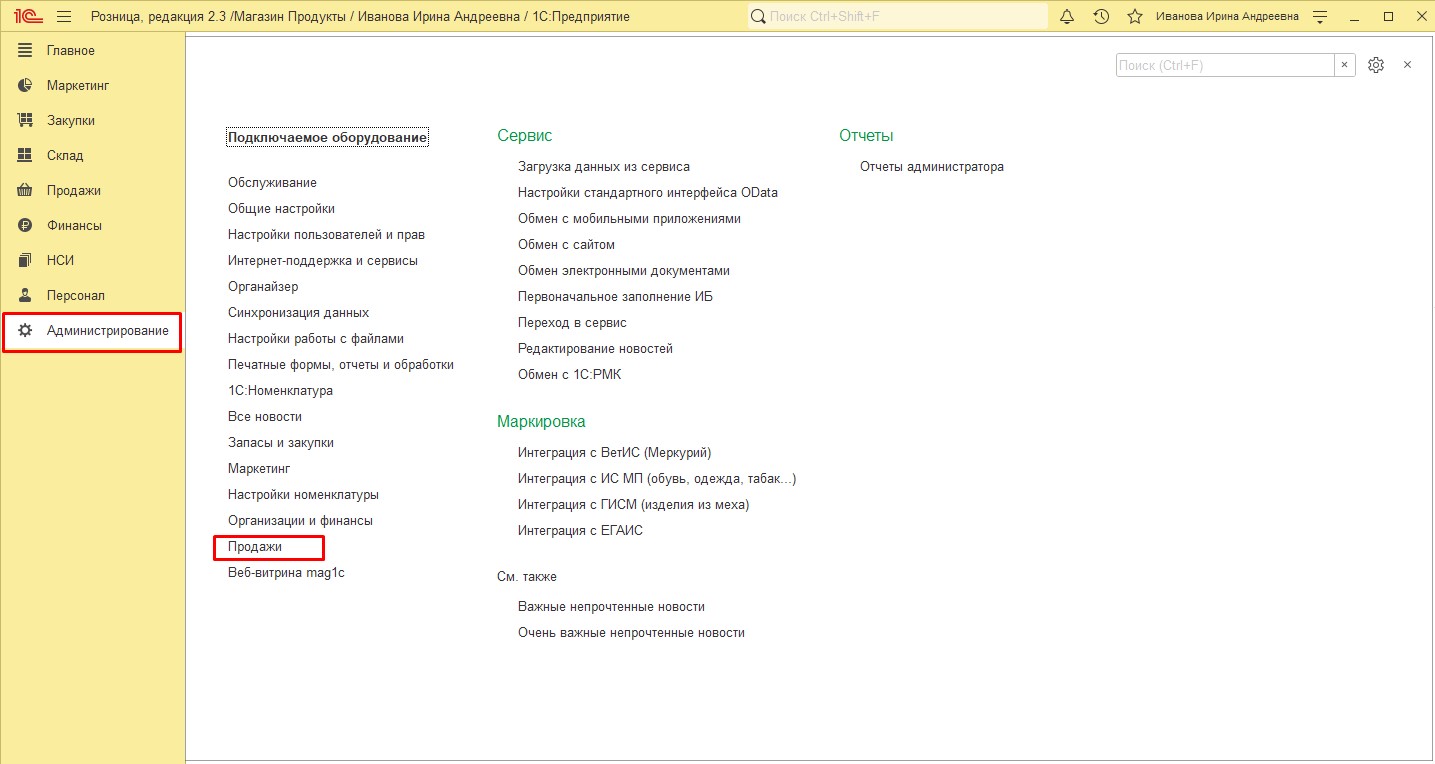
Перейти в настроки РМК.
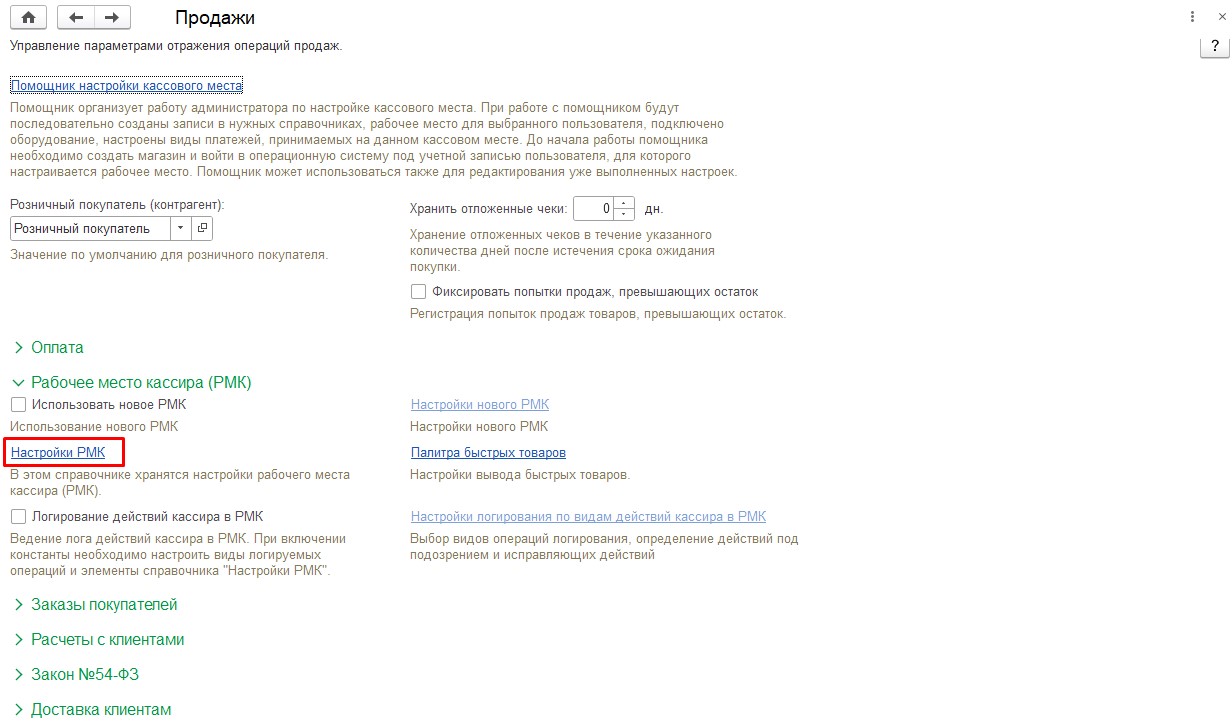
Сздать новую Настройку РМК.
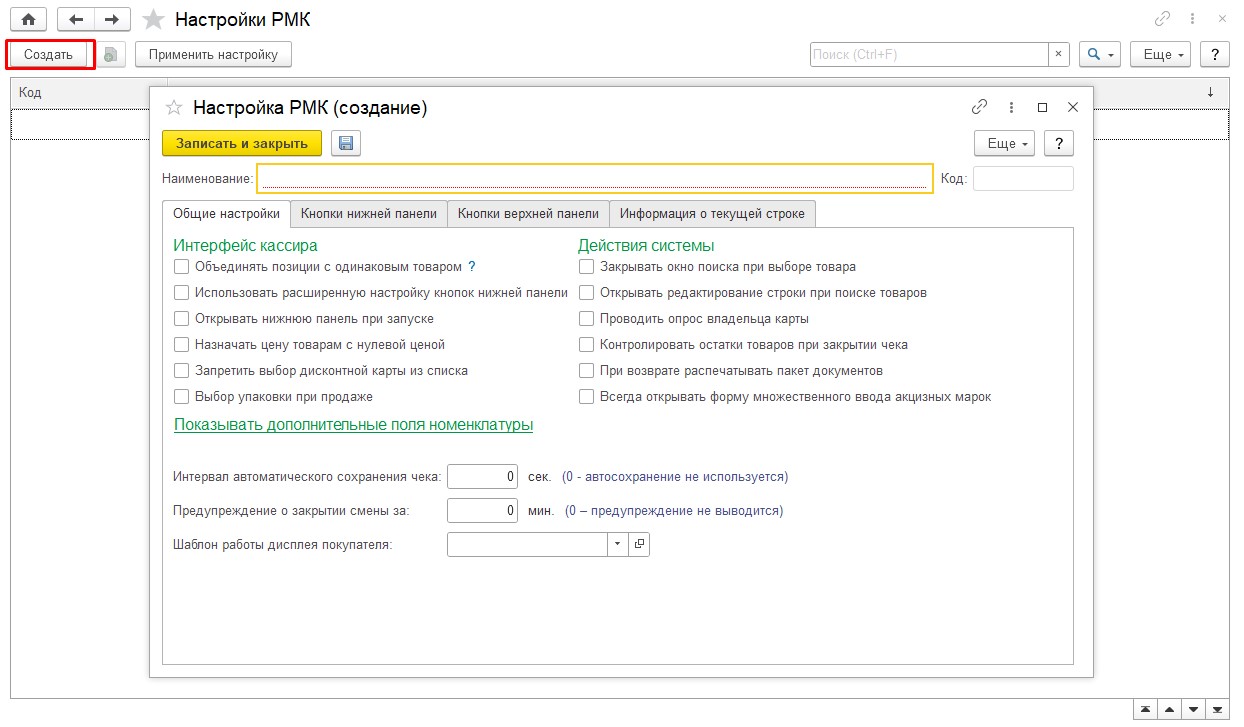
Выбрать необходимые настройки и записать.
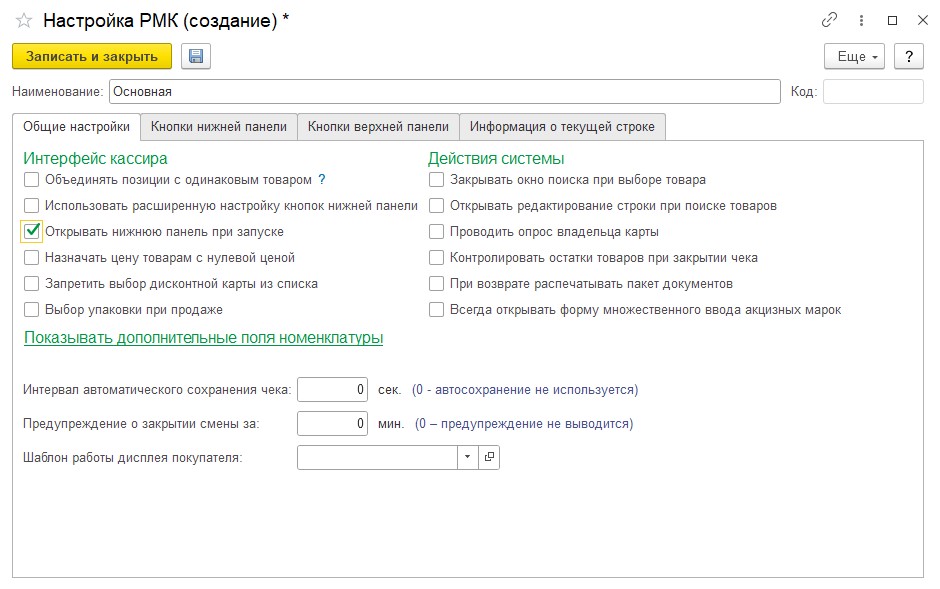
Вернуться в настроки продаж, включить Оплаты платежными картами и перейти в настройки эквайринговых терминалов.
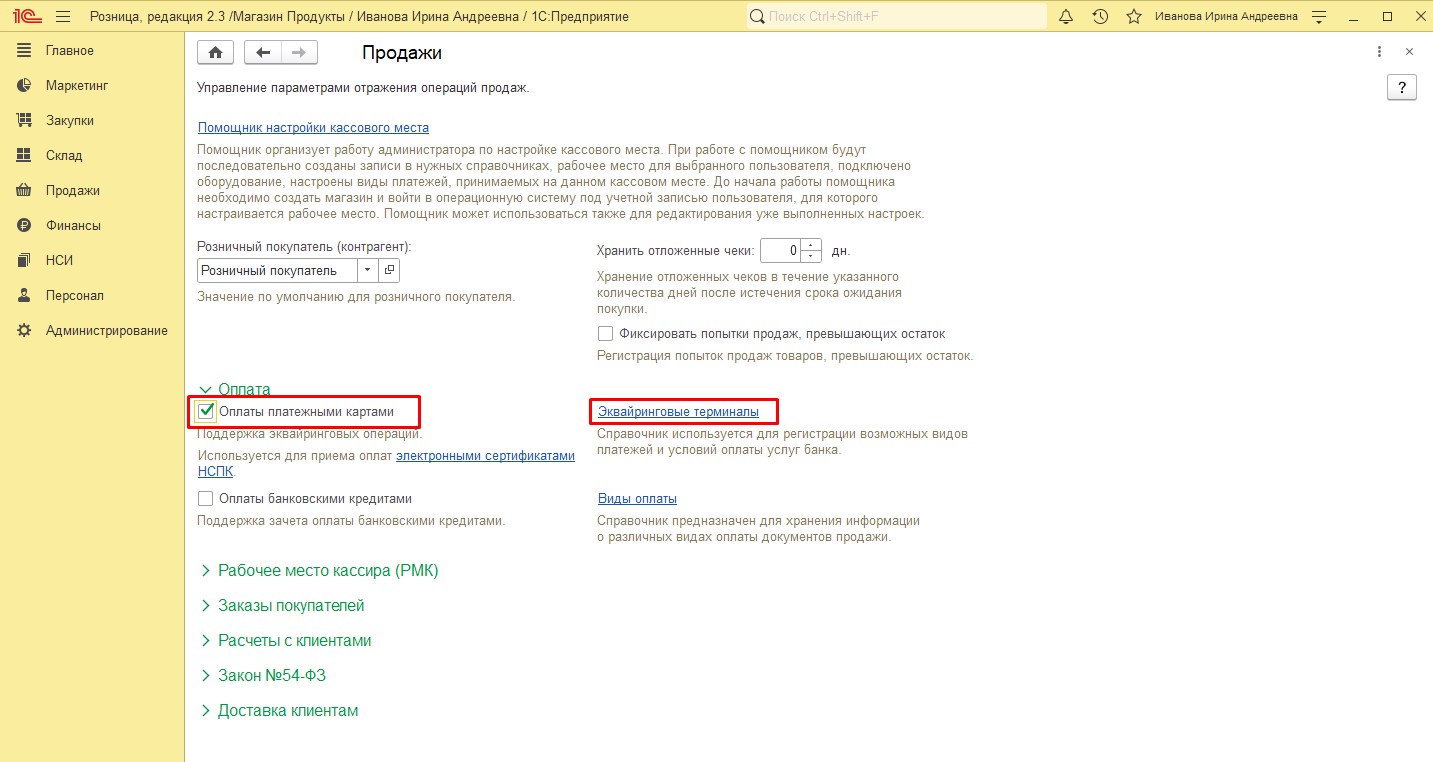
Создать новый Эквайринговый терминал.
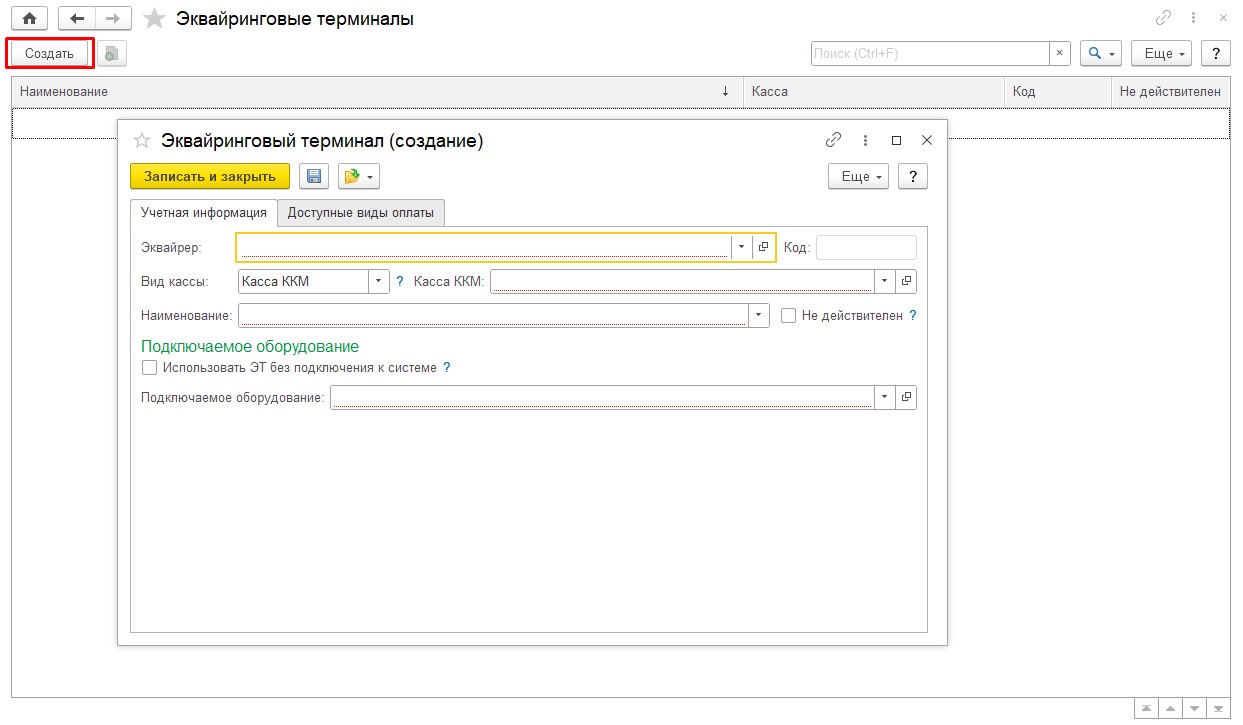
Создать нового контрагента эквайера (банк).
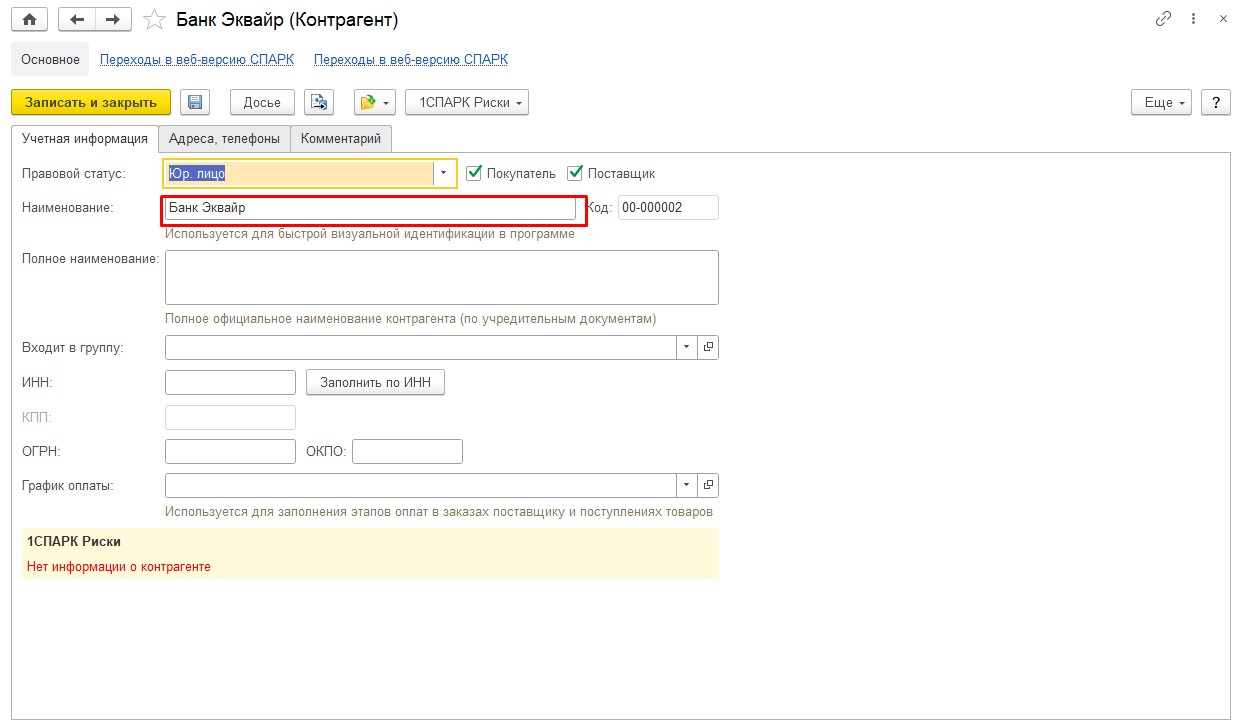
Создать новую Кассу КММ.
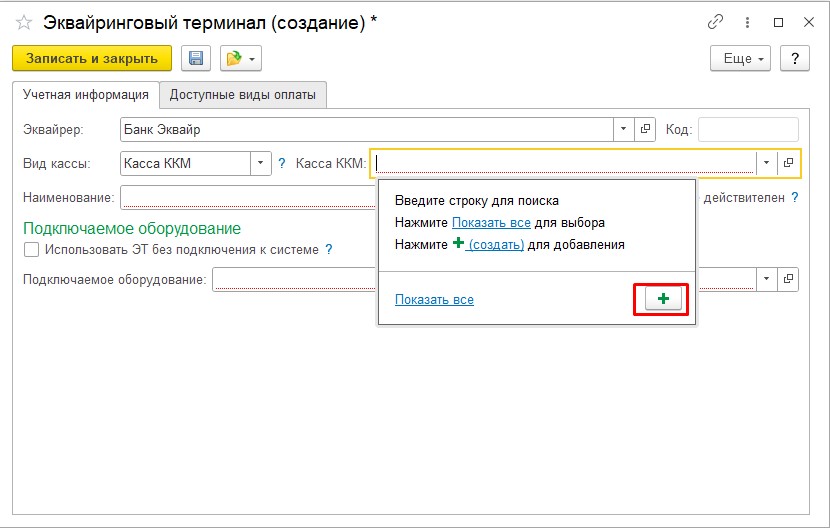
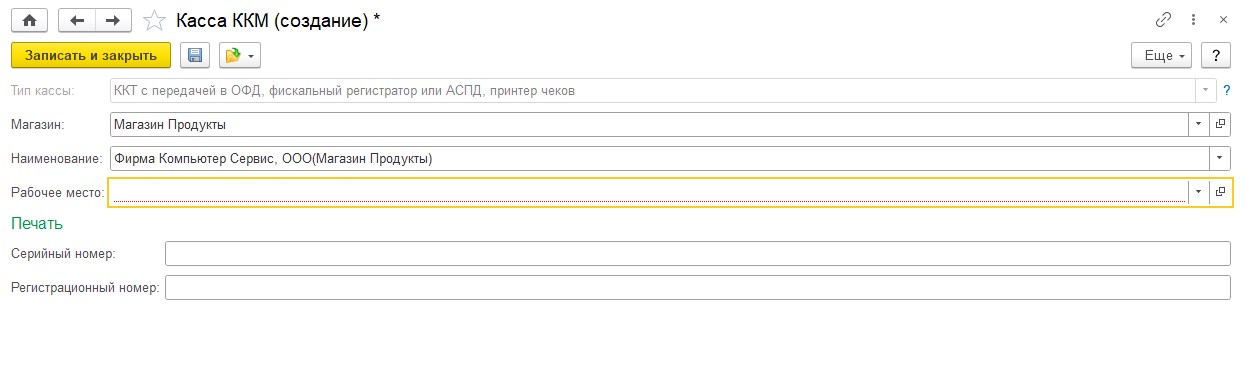
Создать Рабочее место.
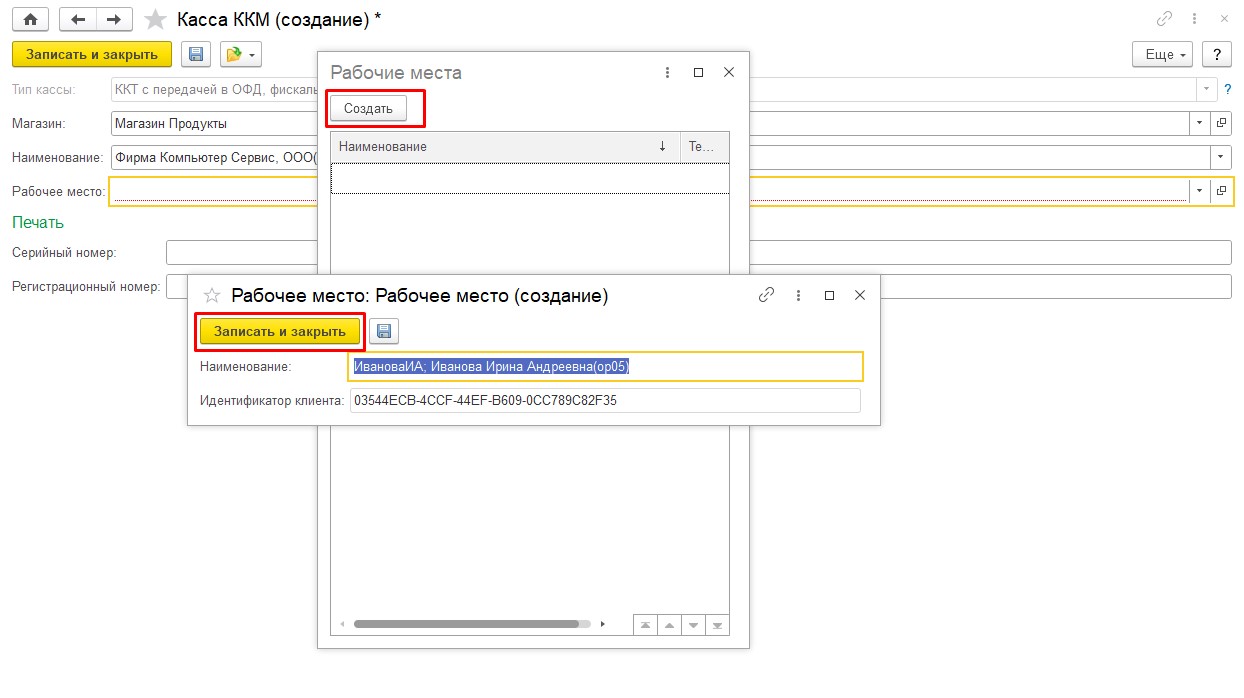
Вернуться к созданию Эквайрингового терминала.
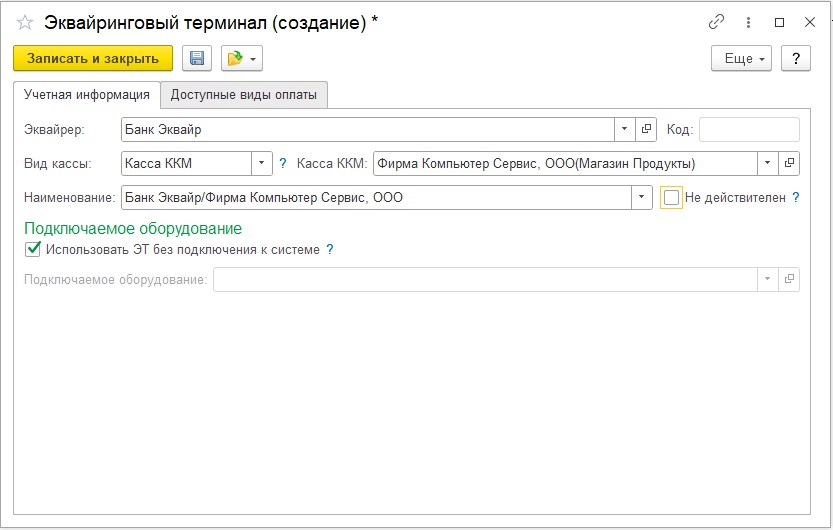
Рекомендуется использовать эквайринговый терминал без подключения к учетной системе (автономно).
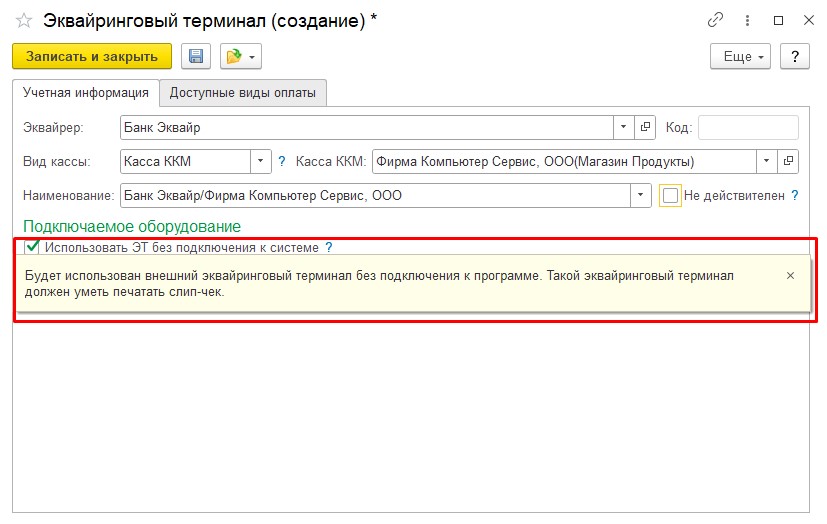
Перейти на закладку Доступные виды оплат, создать Вид оплат.
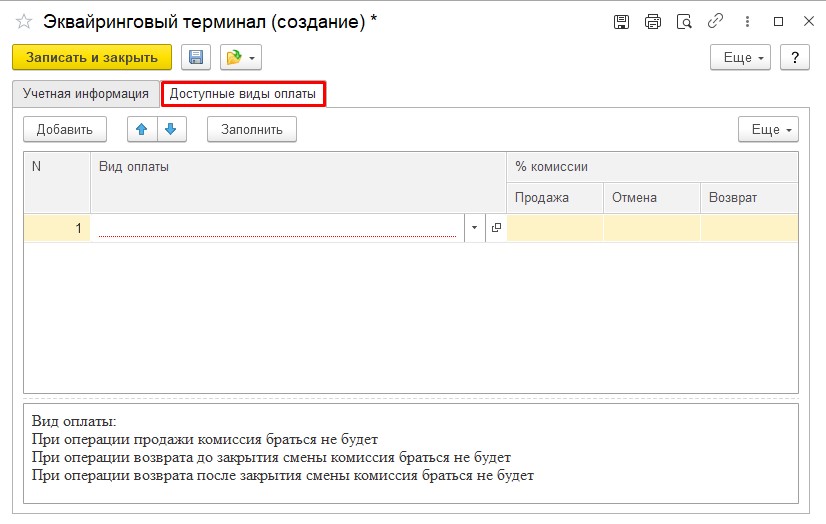
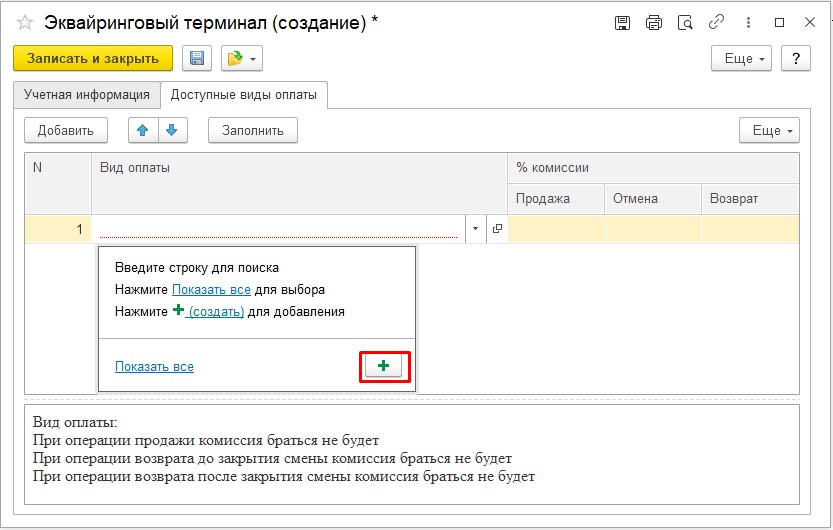
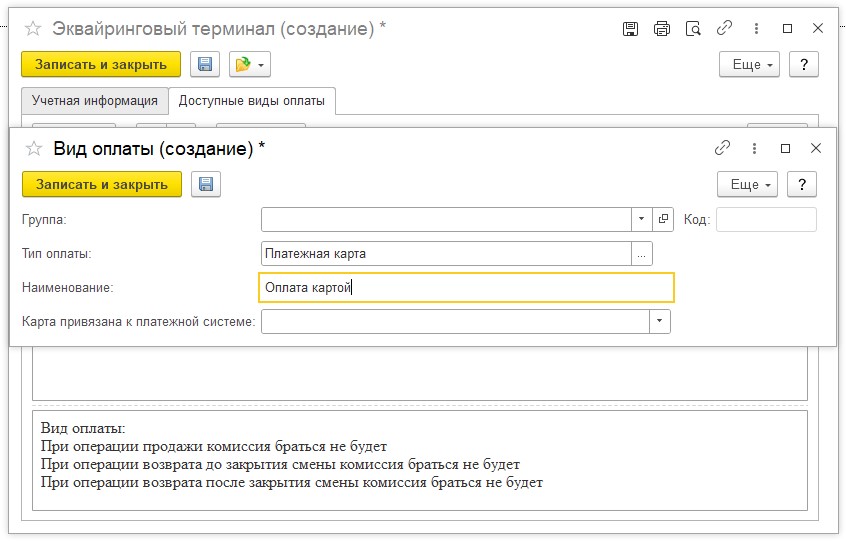
Вернуться в Эквайринговый терминал, записать и закрыть.
Источник: cs-develop.ru
Настройка 1С:Розница

Рисунок 1 – Заполнение сведений об организации
Если в базе планируется вести учет нескольких организаций, то потребуется установить галочку Несколько организаций и создать отдельную карточку на каждую. Настроим виды цен, которые будут использоваться при работе магазина (Маркетинг — Виды цен). Например, цены закупки ТМЦ и цены реализации при розничных продажах.

Рисунок 2 – Настройка видов цен
Необходимо добавить сведения о розничном магазине (НСИ — Магазины). Вносим информацию о складах, которые есть в магазине и правила ценообразования, здесь используются виды цен, введенные на предыдущем этапе.

Рисунок 3 – Внесение сведений о магазинах
Далее заполняем информацию о Кассе предприятия и вместе с этим создаем Кассу ККМ для оформления розничных продаж в РМК (НСИ — Кассы и Кассы ККМ).

Рисунок 4 – Создание кассы
Теперь нужно добавить пользователей и назначить им права на работу с базой (Администрирование — Настройка пользователей и прав — Пользователи). Так как первый пользователь автоматически добавляется в группу администраторов наделенного полными правами сначала необходимо добавить администратора системы, а затем уже можно вводить остальных сотрудников организации, которые будут работать с базой.

Рисунок 5 – Создание пользователей
Для назначения прав этим пользователям создаем группы доступа, выбирая уже настроенные в системе профили групп доступа (именно в профилях указаны права на работу с базой) и добавляем соответствующих пользователей в качестве участников группы.

Рисунок 6 – Настройка групп доступа
При настройке 1С Розница обязательным этапом является подключение оснащения рабочего места (Администрирование — Подключаемое оборудование). Устанавливаем флаг Использовать подключаемое оборудование и переходим по ссылке.

Рисунок 7 – Настройки подключаемого оборудования
Здесь добавляем то оборудование, которое будет установлено в вашем магазине. Выбираем Тип и заполняем основные сведения. По кнопке Настроить переходим в окно заполнения параметров. По умолчанию они уже установлены, можно просто их проверить и сделать Тест устройства. Если у вас не установлен драйвер подключаемого оборудования, система предложит установить его.

Рисунок 8 – Заполнение параметров подключаемого оборудования
Аналогичным образом настраивается все оборудование. Далее переходим к заполнению списка товаров. Предварительно необходимо проверить и установить необходимые параметры учета номенклатуры – характеристики, серии, упаковки. Находятся они в разделе Администрирование — Настройки номенклатуры.
Далее в разделе НСИ необходимо ввести Виды номенклатуры, которые планируется использовать и установите в них параметры учета. И только после этого приступаем непосредственно к заполнению справочник Номенклатура (находится он так же в разделе НСИ).
Для начала можно ввести только те позиции, которые есть в остатках на складах, остальное можно вводить по мере необходимости. Здесь можно для удобства работы создать отдельные группы. Добавление новых позиций выполняется по команде Создать. После выбора вида номенклатуры часть полей заполниться автоматически, остальные реквизиты понадобиться заполнить вручную. Для внесения дополнительных данных ТМЦ (характеристики, штрихкоды, упаковки) нужно перейти в соответствующие справочнике по команде Перейти.

Рисунок 9 – Создание номенклатуры
Далее указываем стоимость веденных товаров, делается этот в разделе Маркетинг — Цены номенклатуры. В новом документе установка цен необходимо назначить стоимость для позиций справочника Номенклатура в разрезе видов цен.

Рисунок 10 – Установка цен номенклатуры
После можно приступить к вводу остатков товаров на складах (Склад → Оприходование товаров). Создаем новый документ, указываем склад оприходования и заполняем перечень и цены товаров, которые уже хранятся на складе.

Рисунок 11 – Оприходование товаров
Так же на начальном этапе можно внести основных поставщиков. Добавить их можно в разделе НСИ — Контрагенты. Заполнить информацию можно, используя команду Заполнить по ИНН.

Рисунок 12 – Создание контрагентов
Выполнив все эти настройки и введя указанные данные, можно приступать к работе в магазине. Также, необходимо настроить рабочее места кассира (Продажи — Настройки РМК). Здесь можно установить панель быстрых товаров, горячие клавиши, внешний вид РМК и т.п.

Рисунок 13 – Настройка РМК
Настройку 1C:Розница мы осуществляем в рамках услуги по сопровождению этого продукта. Обратитесь к нам в чате за подробностями! Узнайте больше о внедрении 1С:Розница под ключ.
Источник: efsol.ru
Полезная информация
1С: Розница. Первые шаги (Быстрый старт) 01.04.2014 02:00

Основные настройки для быстрого запуска «1С: Розница 8»
Вас приветствует программа «1С:Розница 8»,
а теперь перейдём к базовой настройке программы.
→ Переходим в следующий раздел «Настройки номенклатуры».
Если на предприятии используются товары с различными характеристиками (Цвет, размер и т.д.),
установите галочку «Характеристики номенклатуры».
Если необходимо контролировать сроки годности и серийные номера товаров, установите галочку «Серии товаров».
Чтобы упростить учет количества одного и того же товара в разных упаковках, установите галочку «Упаковки номенклатуры».
→ Нормативно-справочная информация.
Программа 1С поможет Вам при внесении адресов, если загрузить данную базу посредством добавления «Адресного классификатора» в Меню операций «Сервис».
В разделе «Кассы ККМ» выбираем «Мой магазин» и заполняем обязательные поля,при этом выбирая оборудование из списка.
Также во вкладке «Чеки для ЕНВД» при необходимости формировать нефискальные чеки или формировать чеки вручную выбрать соответствующий вариант.
При этом важно отметить, что подключение оборудования осуществляется для каждого из рабочих мест кассиров (в программе 1С осуществляется привязка Пользователя и торгового оборудования)
* Если у Вас не отображаются кассы/ фискальные регистраторы/ чековые принтеры и т.п.
в списке оборудования, проверьте наличие данной техники в базе 1С в разделе
«Настройка администрирование» → «Настройка подключаемого оборудования»
В этой вкладке вы можете произвести ввод остатков денежных средств, по накопительным скидкам, расчетов с поставщиками.
Во вкладке «Маркетинг», в группе «Ценообразование», раздел «Виды цен» создаем виды цен (как минимум три типа: минимальная, розничная, закупочная).
А теперь подробнее разберем каждый вид цен.
Если вы хотите создать универсальные правила ценообразования, применимые для нескольких видов цен, перейдите в раздел «Правила ценообразования».
Успешной работы в «1С: Розница 8»!
Источник: www.spbpos.ru